- 0
- 0
- 0
- 0
- 0
- 0
Photoshop`ta menüler resim işlemek ve üzerinde değişiklik yapmak, arayüzde bulunacak özelliklere karar vermek, kaydetmek resim eklemek,özellik eklemek için kullanılır. Photoshop`ta menüler 11 e ayrılır. (File,Edit,İmage,Layer,Type,Select,Filter,3D,Window,Help,View). Arayüzün sol üst kısmında bulunurlar. Bu menüler kendi içerisinde alt başlıklara ayrılırlar.
Image Menüsü Nedir
İmage menüsü çok kullanılan bir menüdür. Genelde renk ve ton bazlı müdahalelerde işimize yarar. Baskı kalitesini ve doygunluk aydınlık ayarlarını buradan yaparız. Fotoğrafçıların en çok kullandığı menü budur. İmage menüsünün özelliklerini detaylıca inceleyelim.
Mode
İmajın modunun değiştirilmesinde kullanılır. İmajın modunu grayscale yaparsak görüntümüz siyah beyaz olur. RGB modunda yaptığımızda web site arayüzlerini yaparken yani ekran modu gibi düşünebiliriz. CMYK modunda yaptığımızda görüntü baskılandığında daha sağlıklı renkler meydana gelir.
Adjustments
Renk, ton, aydınlık, doygunluk, kontrastlık vs. gibi işlemlerin yapıldığı bölümdür
Brightness/Contrast: Fotoğraftaki aydınlık ve karşıtlık renklerini ayarlamamızı sağlar
Levels: İmajlardaki ışık-gölge ayarı buradan yapılır. Doğrusal yapıda çalışır
Curves: Fotoğraftaki ışık-gölge ayarları buradan yapılır. Eğrisel yapıda çalışır.
Exposure: Fotoğraftaki pozlama,fotoğraf rengi dengesi buradan gelir
Vibrance: Renk doygunluğunu ayarlar.
Hue/Saturation: Fotoğraftaki renkleri, doygunluk ve aydınlık seviyesini ayarlar. “Colorize” seçeneğini aktif durumuna getirirseniz resim seçtiğiniz rengin tonuna dönge döner.
Color Balance: Özellikle CMYK’dan RGB moduna geçişteki renk değişimlerini düzeltmeye yarar.
Black & White:Fotoğrafı siyah beyaz yapmak için kullanılır.
Photo Filter: Fotoğraflara filtreler uygular
Channel Mixer: Fotoğraftaki kanal bilgisini istediğimiz gibi ayarlayarak imajın renk bilgisini değiştirmek için kullanılır.
Invert: Bir resmin negatifini almak için kullanılır.
Posterize: Fotoğrafı daha basite indirger. Resim vektörel çalışmaya döner.
Threshold: Bir fotoğrafı siyah beyaz yapmak için kullanılır. Gri tonlar yoktur.
Gradient Map: Fotoğrafa renk geçişi uygular.
Selective Color: Bu ayarda belirli renkler seçerek fotoğrafta sadece o notları kullanabiliriz.
HDR Toning: HDR Toning ile fotoğraflarımıza canlılık verebilir fotoğraf üzerindeki detayları öne çıkarabilirsiniz.
Variations: Fotoğrafın rengini kontrasını ayarlar.
Desaturate: Fotoğraftaki renk doygunluğunu sıfırlar. İmajın siyah beyaz görünmesini sağlar.
Match Color: Bir fotoğraftaki renk bilgisini alıp başka bir imaja kopya yapılır.
Replace Color: Fotoğraftaki bir rengi başka bir renkle değiştirmek için kullanılır.
Equalize: Fotoğrafta renk eşitliği,doygunluk vb. ayarları otomatik olarak yapılmasını sağlar.
Auto Ton: Photoshop fotoğraftaki hue/saturation ayarlarını otomatik olarak yapar.
Auto Contrast: Fotoğrafa otomatik olarak zıtlık ayarını yapar. Böylece imajdaki detayları daha çok ortaya çıkarmış oluruz.
Auto Color: Fotoğraftaki renk dengesizliğini otomatik olarak gidermek için kullanılır.
İmage Size: Çalışma sayfasının boyutunu ayarlar. Fotoğrafın büyüklüğünü buradan görebilirsiniz.
- Constrain Proportions seçili halde ise çalışmanın genişlik ve yükseklik oranlarını bozmadan boyutlandırır.
Canvas Size: Tuvali yani çalışma sayfasını boyutlandırmak için kullanılır.
İmage Rotation: Tuvali döndürmek için kullanılır.
Crop: Fotoğraf üzerinde seçili bir alan oluşturup kırpar.
Trim: Pikselli alan dışındaki bölgeleri atar
Reveal All: Çalışma alanınızın tümünü gösterir. (gözü kapalı olanlar dahil)
Duplicate: Photoshopta açılan fotoğrafın farklı bir pencerede kopyasını alır.
Apply Image: Programın içinde bulunan menüleri kullanarak yapılan tüm değişiklikleri yapar.
Layer Menüsü Nedir
New
Yeni katman açar.
Duplicate Layer
Seçili katmanı kopyalar.
Delete
Seçili katmanı siler.
Layer Properties
Seçili katmanın özelliklerini değiştirmek için kullanılır.
Layer Style
Seçili katmana çeşitli efektler uygulamamız sağlar. Bu efektleri yazıya görsele istediğimiz şekilde uygulayabiliriz.
- Drop Shadow: Seçili katmandaki nesnenin dışına gölge uygular.
- Inner Shadow: Seçili katmandaki nesnenin içine gölge uygular
- Outer Glow: Seçili katmandaki nesnenin dışına ışık efekti uygular. Bu efekti en çok market reklamlarındaki ürünleri vurgulamak için ürünlerin arkasına uygularız.
- Inner Glow: Seçili katmandaki nesnenin içine ışık uygular.
- Bevel and Emboss: Nesnenin kabarık ve dolgun görünmesini sağlar
- Satin: Nesneye yumuşak saten etkisi yaratır.
- Color Overlay: Katmandaki nesneyi renkle kaplar.
- Gradient Overlay: Katmandaki nesneyi renk geçişiyle kaplar.
- Pattern Overlay: Katmandaki nesneyi bir desenle kaplar
- Stroke: Nesneye kenarlık verir.
Layer Mask: Katmandaki nesneye Layer Mask uygulamak için kullanılır.
Vector Mask: Katmandaki nesneye Vector Mask uygulamak için kullanılır. Nesnenin mutlaka vektörel olması gerekir.
Create Clipping Mask: Katmana Clipping Mask uygulamak için kullanılır.Kırpma maskesi, şekli diğer resimleri maskeleyerek, sadece şeklin içinde kalan alanların görünmesini sağlayan bir nesnedir
Smart Objects: Bir katmanı akıllı katman yapmak için kullanılır.
Rasterize: Bir katmanı resime çevirir.
Group Layers: Katmanları gruplayarak bir arada yer almalarını sağlar.
Ungroup Layers: Grup yapılmış katmanları gruptan kurtarır.
Hide /Show Layers: Katmanları gizler.
Arrange: Layers paletinde yer alan katmanların yığın sıralanışlarını değiştirir.
Align Layer To Selection: Layers paletindeki seçilmiş katmanları birbirlerine göre hizalamak için kullanılır.
Distribute: Katmanlardaki nesneler arasındaki boşlukları ayarlamak için kullanılır.
Link Layers: Seçili katmanları zincirle birbirlerine bağlar. Böylece link yapılmış katmanları birlikte taşıyabiliriz.
Merge Down: Layer ı altındaki katmanla birleştirir.
Merge Visible: Görünür katmandaki bütün katmanlar birleşir
Flatten image: Tüm katmanlar birleşip background katmanı olur.
Select Menüsü Nedir
All:
Resmi komple seçer.
Deselect:
Seçimden çıkmak için kullanılır. Kısayolu Ctrl + D’dir.
Reselect:
İptal ettiğimiz seçimi tekrar geri getirmek için kullanılır.
Inverse:
Seçili alanın dışını seçer.
All Layers:
Layers paletinde yer alan tüm katmanları seçer.
Deselect Layers:
Seçili katmanların seçimini iptal eder.
Similar Layers:
Aynı türden katmanları seçer.
Color Range:
Renk bazlı piksel seçimi yapmak için kullanılır. Benzer renkleri seçer
Refine Edge:
Bir seçimin kenarlarını iyileştirmek için kullanılan komuttur.
Modify:
Bu menü altında beş adet seçenek içeren bir alt menü bulunur.
- Border: Bir seçime kenarlık, bordür verir.
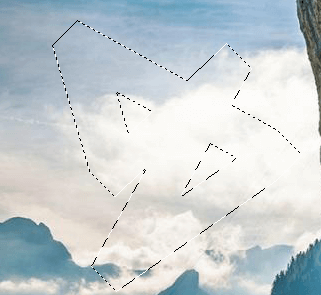
- Smooth: Seçimi yuvarlaklaştırır.
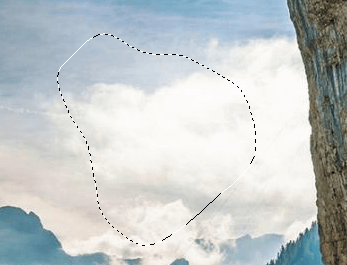
- Expand:Seçim alanını genişletmek için kullanılır.
- Contract:Bir seçim alanını daraltmak için kullanılır. Pixel alanı belirtilir. Kaç piksel büyütüleceği belirlenir. Daha sonra entera basılır.
- Feather:Seçimin kenarına yumuşak geçiş verir.
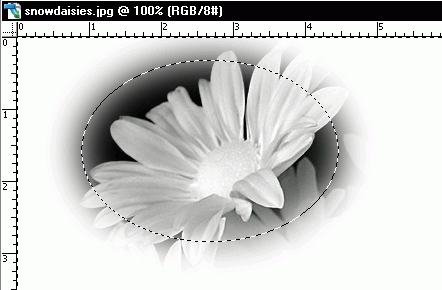
Grow:
Seçimin içindeki pikselleri seçimin etrafına yayılarak bulur ve seçili duruma getirir.
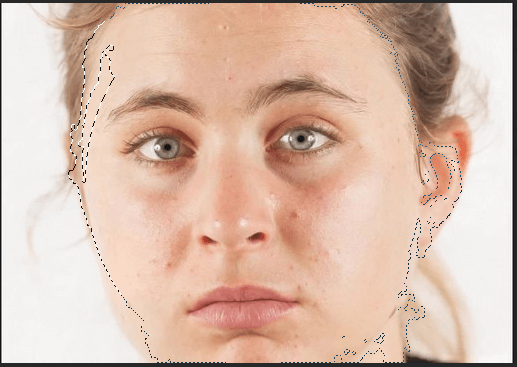
Similar:
Seçimin içindeki pikselleri tüm resimde bulur ve seçili duruma getirir.
Transform Selection
Bir seçimi boyutlandırmak için kullanılır.Ctrl+T
Load Selection
Kaydedilmiş bir seçim alanını ihtiyaç duyulduğunda ekrana getirir.
Save Selection
Bir seçim alanını kaydeder.
Filter Menüsü Nedir
Photoshop`ta fotoğraf filtrelerini görmek için, Filtre Gallery e giriyoruz. Gallerye girdiğimizde sağ tarafta Ayarlar paneli bulunur buradan vuruş uzunluklarını(stroke lenght), vuruş detaylandırılmasını(stroke detail), doku ayarlarını(texture), doku ölçeği(scaling) gibi ayarları yapabiliriz.
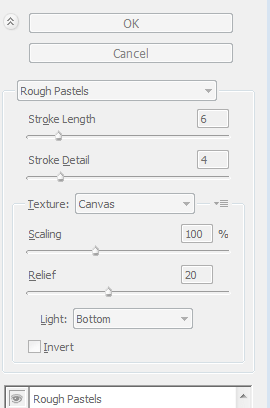
Artistic Filtreler
Colored Pencil: Görüntünün renk haritasını çıkararak baskın olan renkleri alarak fırça darbeleri oluşturur. Bir alan seçtiğinizde o alan üzerine filtreler uygular.
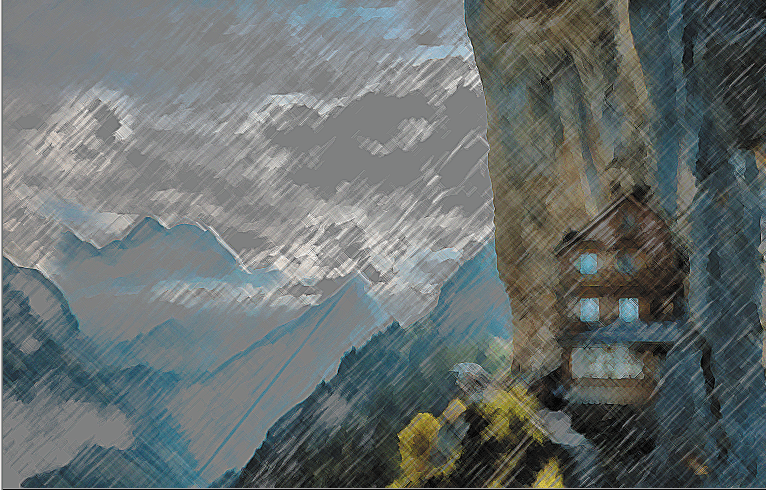
Cutout: Görüntüdeki köşeleri basitleştirip detayını azaltır. Yumuşak hatlar oluşturur.
Dry Brush: Resim kuru boyayla çizilmiş gibi etki yaratır.
Film Grain: Kirlilik etkisi yaratır. Yazılarda güzel etkiler yaratır.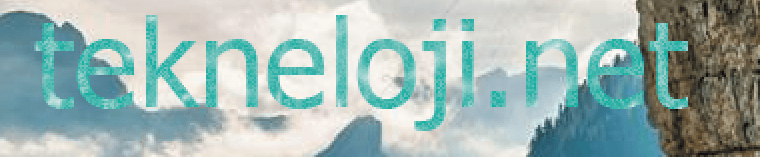

Fresco: Koyu renkler daha koyudur. Kenarlar keskindir.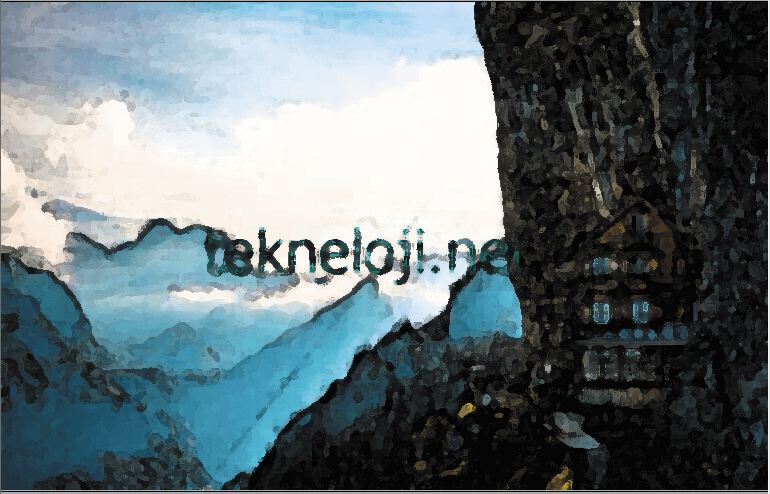
Neon Glow: Fotoğrafın renklerine göre 2 3 renk tonu seçerek filtre yaratır.
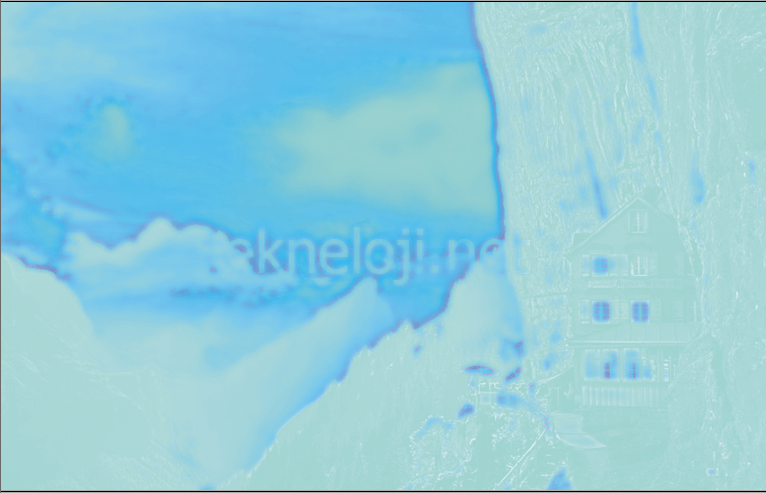
Paint Daubs: Köşeleri keskinleştirir ve boya fırçalarıyla çizilmiş bir etki yaratır.
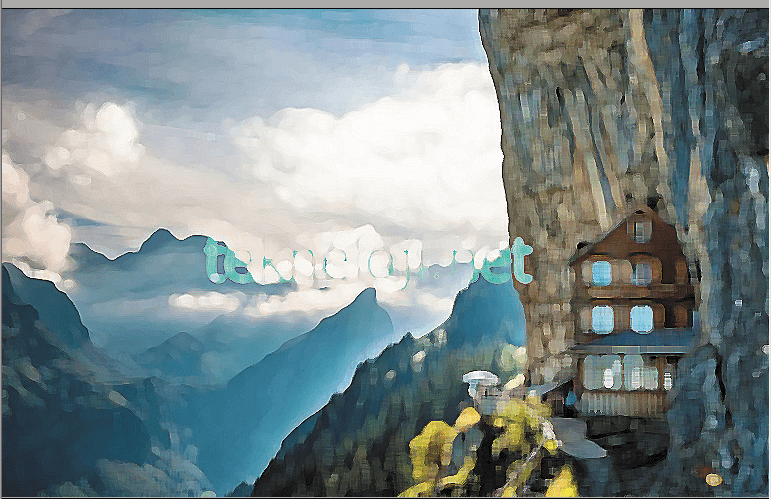
Palette Knife: Paletteki renk sayısını azaltarak keskin hatlı, az renkli bir imaj yaratır.
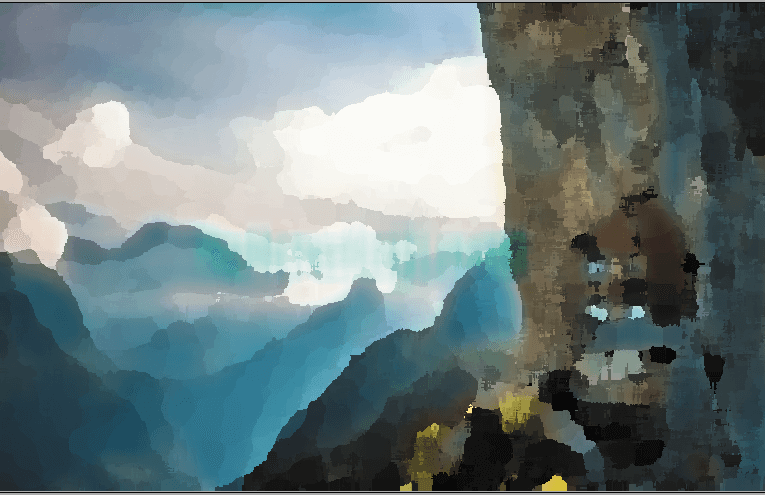
Poster Edges: Kenarlara siyah detaylar ekler.
Rough Pastels: Resme doku döşer.
Smudge Stick: Yağlı boyayla çizilmiş etki yaratır.
Sponge: Buzlu cam etkisi verir.
Underpainting: Kumaş kaplanmış etkisi verir
Water Color: Sulu boyayla boyanmış etki yaratır.
Blur Efekti
İmajı bulanıklaştırır ve yumuşatır.
Blur More: İmajı olduğundan daha bulanık yapar.
Gaussian Blur: Resmi bulanıklaştırır veya netleştirir.
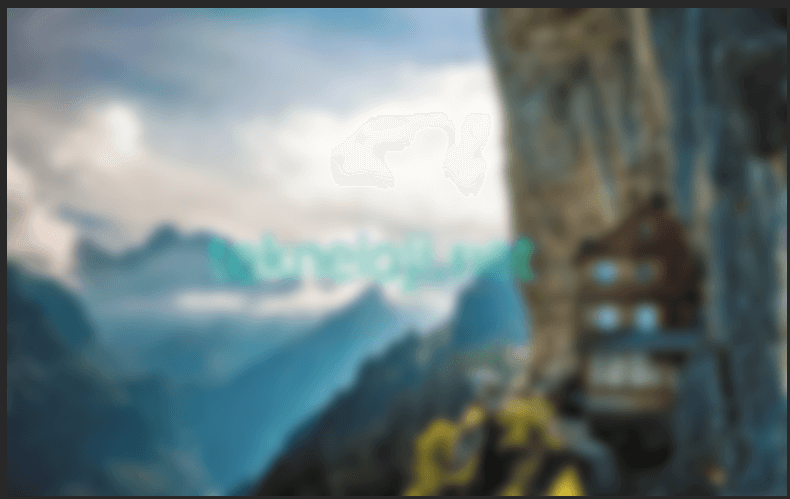
Motion Blur: Bulanıklığın yönü ve şiddeti buradan belirlenir.
Radial Blur: Bulanıklığın merkezden yayılan bir şekilde olmasını sağlar. Daha bir çok ayarlar mevcuttur.
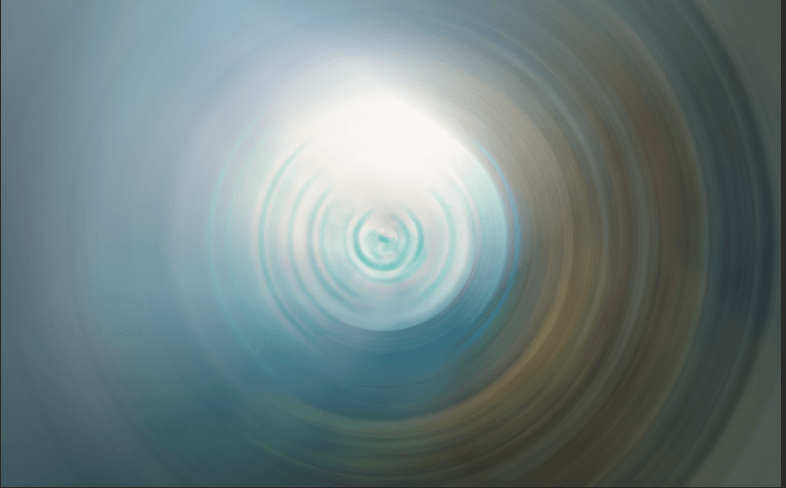
Smart Blur: Görüntünün kenarlarını tespit ederek, “Gaussian Blur” etkisini kenarlara dokunmadan iç bölgelere uygular.

Polar Coordinates: İmaja iki çeşit bükülme etkisi verir.
Ripple: Dalgalanma etkisi verir.
Shear: Belirlediğiniz eksen üzerinde resmi büker
Spherize: Resmi küresel yapar.
Twirl: Girdap hareketi etkisi yapar.
Wave: Su dalgası etkisi yapar
ZigZag: Zikzak efekti uygular.
Distort
Add Noise: Pikselleri rastgele ekler.
Dusk & Scratches: Renkleri birbirine yaklaştırır.
Median: Pürüzsüz yüzey oluşturur.
Color Haftone: Renk cümbüşü yaratır.
Crystallize: Görüntüyü renkli hücrelere böler.
Facet: Anti-aliasing i ortadan kaldırır. Parlaklık ve netlik azalır.

Fragment: Görüntüde deprem etkisi yaratır.
Mezzotint: Rastgele noktalar ekler.
Mosaic: Görüntüye mozaik etkisi verir.
Pointtillize: Doku yaratmaya yardımcı olur, uygulanan bölgeyi noktasallaştırır.
Render:
Fibers: İmaja doku verir.
Lens Flare: İmaja Lens parlaması etkisi verir.

Lighting Effects: Buda Photoshop’un en çok kullanılan filtrelerinden birisidir. Herhangi bir yüzeye ışık efekti vermeyi sağlar.
Texture Fill: Bir PSD dosyasını desen olarak döşemeye yarar.
Sharpen: Görüntüyü keskinleştirir.
Sharpen More: Daha şiddetli bir keskinleştirme etkisi sağlar.
Sharpen Edges: Düşük şiddette keskinleştirme etkisi yapar.
Unsharp Mask: Kenarların keskinliğini azaltır.
View Menüsü Nedir
Proof Setup: Çalışmanın hangi kanalda nasıl göründüğü buradan belirlenir.
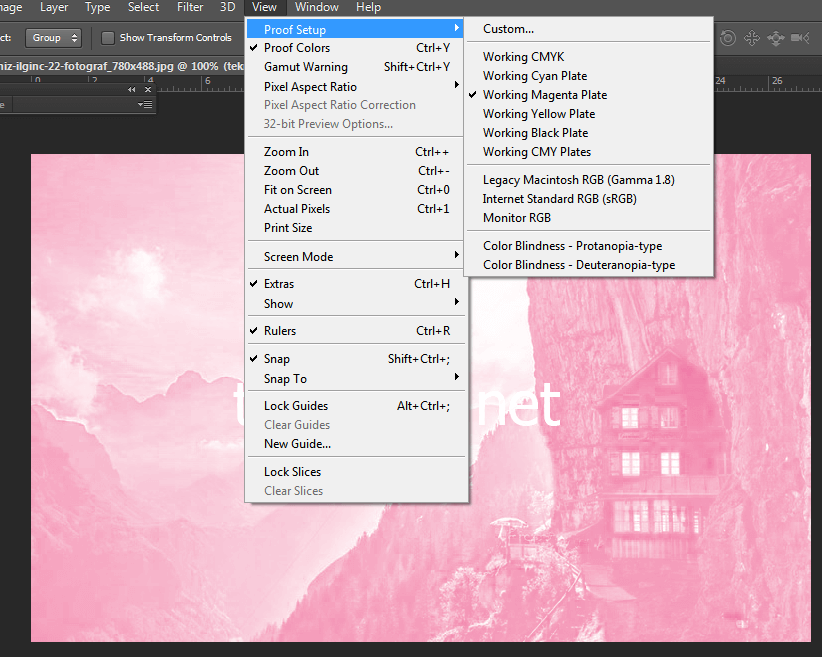
Proof Colors: Proof setup ta işaretlediğimiz kanalın önizlemesi görünür.
Gamut Warning: Baskıda problem çıkarabilecek renkleri işaretler, uyarır.
Zoom In: Çalışma sayfasını yakınlaştırmak için kullanılır.
Zoom Out: Çalışma sayfasını uzaklaştırmak için kullanılır.
Fit On Screen: Çalışmayı ekrana sığdırır.
Actual Pixels: Çalışmayı 100%’lük orijinal boyutlarına getirir.
Print Size: Çalışmanın baskıda nasıl görüntüleneceğini gösterir.
Screen Mode: Ekran görünümünü buradan değiştirilir.
Rulers: Cetvelleri açar, gizler.
Lock Guides: Kılavuz çizgilerini yerinden oynamaması için kilitler
Clear Guides: Kılavuz çizgilerini siler.
New Guide: Yeni bir kılavuz çizgisi eklemek için kullanılır.
Lock Slices: Sliceları (parçaları) kilitler.
Clear Slices: Sliceları siler.
Window Menüsü Nedir
Window penceresi bazı fonksiyonları açıp kapatmamıza yarar. Örneğin layer seçeneğine tıkladığımızda katmanlar sekmesi görünür hale gelir.
Arrange: Photoshop’ta açtığımız tüm pencereleri nasıl hizaladığım
Workspace: Çalışma alanıyla ilgili ayarların yapıldığı yerdir. Photoshop’ta varsayılan ayarları yeniden yüklemek istiyorsak Default Workspace komutunu kullanmalıyız.